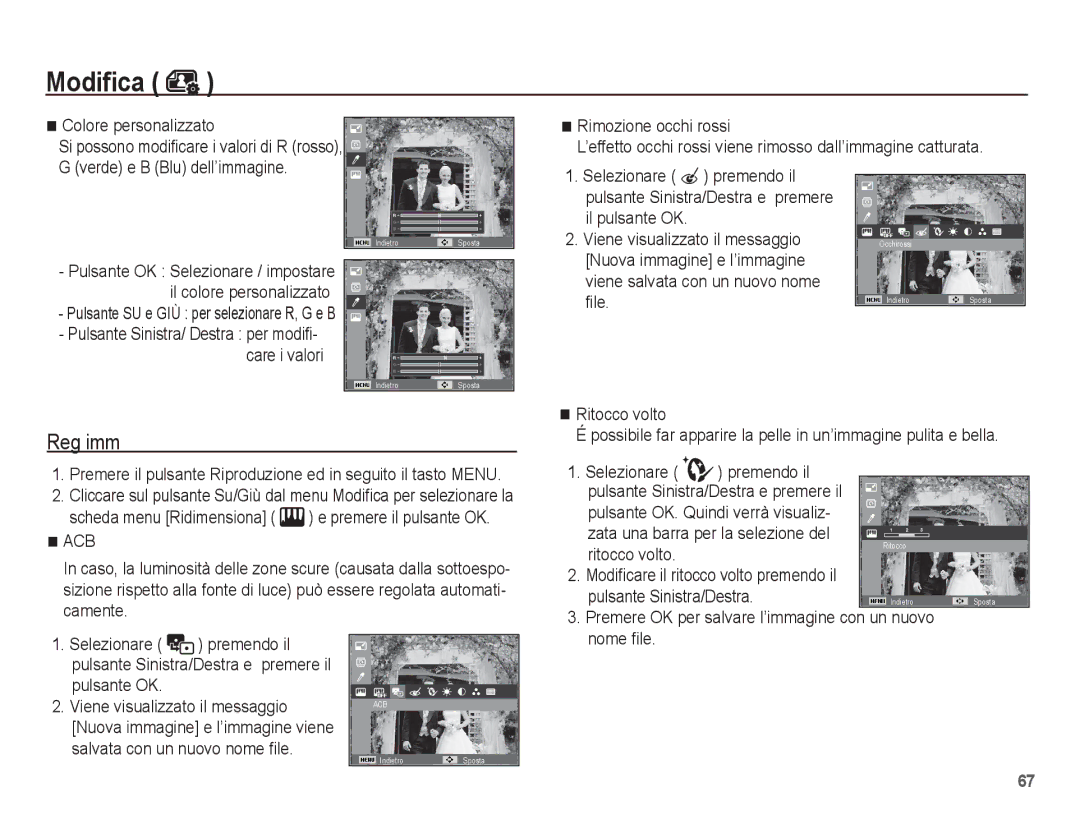Page
Istruzioni
Imparare a conoscere la fotocamera
Pericolo
Avvertenza
Attenzione Sommario
Contenuto della confezione Da acquistare separatamente
Utilizzare batterie con specifiche adatte alla fotocamera
Non inserire le batterie con le polarità invertite
047 Volume
Come utilizzare la modalità Scena 039 Tono volto
Come utilizzare la modalità Filmato 039 Ritocco volto
041 Misurazione
049 Immagine di avvio
049 Lum. display
049 Anteprima 058 Smart Album Spegni display
050 Formattazione di una scheda di memoria
Memo vocale Dpof Copia su scheda
Da acquistare separatamente
Schema del sistema
Contenuto della confezione
Identificazione dei componenti
Fronte e parte superiore
Indietro
Parte inferiore Tasto 5 funzioni
Slot per scheda di memoria Pulsante Info / Su
Coperchio vano batterie
Destra
Icone delle modalità
Spia dell’autoscatto
Spia di stato della fotocamera
Collegamento ad una sorgente di alimentazione
Inserimento della scheda di memoria
Si evita così di danneggiare il coperchio
Istruzioni per l’uso della scheda di memoria
fine Fine Normale 30 fps 15 fps
Ripresa e alle selezioni dei menu
Immagine & stato completo
Icona
00001
Come utilizzare il menu
Utilizzare i pulsanti su e giù per spostarsi tra i menu
Avvio della modalità di registrazione
Selezione delle modalità
Uso della modalità Smart Auto
Uso del pulsante Menu
Come utilizzare la modalità Auto
Di una memoria interna di 7MB, non
Come utilizzare la modalità Programmazione
Come utilizzare la modalità DIS
Per ulteriori dettagli, consultare pag
Utilizzando il display LCD
Uso della guida alle funzioni di ripresa
Sinistra/Destra
Pressione del Pulsante Su/Giù
Dell’otturatore
Come utilizzare la modalità Scena
Selezionare la modalità di scena Notte. p.22
Configurare i valori agendo sul pulsante a 5 funzioni
Come utilizzare la modalità Posa lunga
Come utilizzare la modalità Filmato
Registrazione del filmato senza suoni
Tipo di file filmato
filmati verranno registrati per tutto il
Elementi a cui prestare attenzione quando si scattano foto
Pressione a metà del pulsante dell’otturatore
Condizioni di oscurità
Premere leggermente il
Pulsante di Zoom
Pulsante Accensione
Pulsante Otturatore
Mento del livello minimo
Zoom ottico
Pulsante Info Disp / Su
Pulsante Macro / Giù
Modalità Automatico
80 ~ Infinito
Modalità
Selezionabile, gamma di messa a fuoco all’infinito Modalità
Blocco della messa a fuoco
Flash / Pulsante sinistro
Selezione della modalità flash
Normale Macro Macro automatica
Indicatore modalità flash
Gli occhi rossi dei soggetti
Icona Modalità flash Descrizione
Un’apposita funzione
Modalità O o
Pulsante Autoscatto / Destra
’icona flash Smart Auto compare nella modalità Smart Auto
Indicatore della modalità autoscatto
Timer movimento
Selezionare la funzione Autoscatto
Dopo aver impostato la
Pulsante OK
Pulsante Menu
Funzioni
Come attivare le funzioni utilizzando il pulsante Menu
Compensazione dell’esposizione
Destra per impostare il fattore di
Desiderato
Bilanciamento del bianco
Rilev. volto
La luminosità del soggetto ISO 80, 100, 200, 400, 800
Condizioni di illuminazione costanti, è
ISO è attivato solo in modalità Programm. o Guida Riprese
Autoscatto
Ril. sorriso
Tono volto
Ritocco volto
Dimensione immagini
Qualità/Velocità fotogrammi
Misurazione
Sottomenu di ACB No, Sì
Tuttavia, propenderà
Modalità adatta all’uso generale
Modalità Drive
Tipo di autofocus
Selettore Stile
Colore personalizzato Si possono modificare
Reg imm
Pulsante Su/Giù
Pulsante Sinistra/Destra
Pulsante di scatto
Modalità registrazione voce
Memo vocale
Registrazione voce
Premere il pulsante OK per sospendere la registrazione
Registrazione del filmato senza la voce
Voci preferite in un solo file senza dover crearne diversi
Menu Suono
Suono
Menu Impostazione
Schermo
Suono AF
Language
Spegni display Lum. display
Immagine di avvio
Anteprima
Impostazioni
Formattazione di una scheda di memoria
Inizializzazione
No* la scheda non verrà formattata
Nome file
Ora / Tipo di data
Fasce orarie
Stampigliatura della data di registrazione
Spegnimento automatico
Selezione del tipo di uscita video
Si tratta di un funzionamento difettoso
Comandi del televisore per regolarla
Parti dell’immagine possono non essere visualizzate
Selezione del tipo di batteria
Spia di messa a fuoco automatica
Impostazione USB
Avvio della modalità Riproduzione
Riproduzione di un’immagine fissa
Riproduzione di un filmato
File di un filmato Per sospendere la riproduzione del
Funzione cattura filmato
Playback di una voce registrata
Si possono catturare immagini fisse dal filmato
Premere il pulsante Destra
Indicatore display LCD
Riproduzione di un memo vocale
Premere il pulsante OK per riprodurre il memo vocale
Selezionare un’immagine fissa che contiene un memo vocale
La modalità Smart Album
Pulsante della modalità Riproduzione
Smart Album
Pulsante Miniatura º / Ingrandimento í
ŶDettagli per ciascuna categoria
Il pulsante OK
Visualizzatore di immagini
Premere il pulsante OK e verrà
Vocale, un file di voce o un filmato
Pulsante Riproduzione & Pausa / OK
·In modalità Pausa Riprende la riproduzione
Se si seleziona No si annulla Cancella immagine
Pulsante Elimina Õ
Pulsante GIÙ
Eliminaz.Mult
Scheda
Sottomenu Pagina
Ruota
Tutto Data
Menu sono soggetti a modifica senza preavviso
4X6
Tipo Qualità Data Nome file Reimposta
Bozza
Ridimensiona
Modifica
Rotazione di un’immagine
Selezionare premendo il
Modificare il ritocco volto premendo il
Luminosità
Effetto rumore
One del contrasto
Mento, agendo sul pulsante Sinistra
Vedi
Avviare la presentazione multi-slide
Avvio della presentazione multi-slide �
Selezione delle immagini
Opzioni file
Impostazione dell’intervallo di riproduzione
Eliminazione di immagini
Impostazione della musica di sottofondo
Protezione delle immagini
Tutto proteggi/rilascia tutte le immagini salvate
Quindi il tasto Destra
Mere il pulsante OK
Premere quindi il tasto Destra
Verrà visualizzato il sottomenu
Standard
Premere i pulsanti SU/GIÙ, quindi Premere il pulsante OK
Nuovamente il pulsante Destra
Verrà visualizzatoilsottomenu
Premendo il pulsante SU/GIÙ
Visualizzatoilsottomenu
Copia su scheda
Quindi premere il pulsante OK
Premendo il pulsante Sinistra/Destra
Desiderato, premere i pulsanti SU/GIÙ
PictBridge
Magine precedente o successiva
PictBridge Selezione delle immagini
PictBridge Impostazioni di stampa
Stampare
Comparire il menu PictBridge
PictBridge Reimposta
Non cercare di smontare o di modificare la fotocamera
Avvertenze sull’utilizzo dell’obiettivo
Manutenzione della fotocamera
Indicatore di avvertenze
Sul display LCD vengono visualizzate varie avvertenze
Inserire e formattare la scheda di memoria p.50
La scheda di memoria risulta bloccata
La fotocamera è spenta Accendere la fotocamera
Prima di rivolgersi a un centro di assistenza
Controllare quanto segue La fotocamera non si accende
Controllare i cavi di colelgamento
Sulla foto compaiono data e ora errate
Reimpostare la compensazione dell’esposizione
Specifiche
Filmato
Archiviazione Supporti
Formato file
Effetto Effetto Selettore Stile, Reg imm
Batterie primarie 2 X AA Alcalina
Batteria & Caricatore 2xAA Ni-MH
Area di vendita
40C
Requisiti del sistema
Informazioni sul software
Impostazione del software applicativo
Visitare il sito Web di Samsung
Impostazione del software applicativo
Page
Collegare la fotocamera al PC per Mezzo del cavo USB
Un file d’immagine viene trasferito dalla fotocamera al PC
Rimozione del disco rimovibile
Windows 2000/XP/Vista
Nella barra delle applicazioni
Staccare il cavo USB
Samsung Master
Onare la cartella desiderata quindi
Compariranno le immagini scaricate
Scaricare le immagini. Per scaricare le immagini catturate
Immagini desiderate
Di un filmato e verificare le informazioni multimediali
Le funzioni dell’editor di filmati sono elencate di seguito
Filmato
Modifica Clip
Colore e la saturazione
Impostazione del driver USB per MAC
Utilizzo del driver USB per MAC
Domande frequenti
Corretto smaltimento delle batterie del prodotto
Smaltimento del prodotto